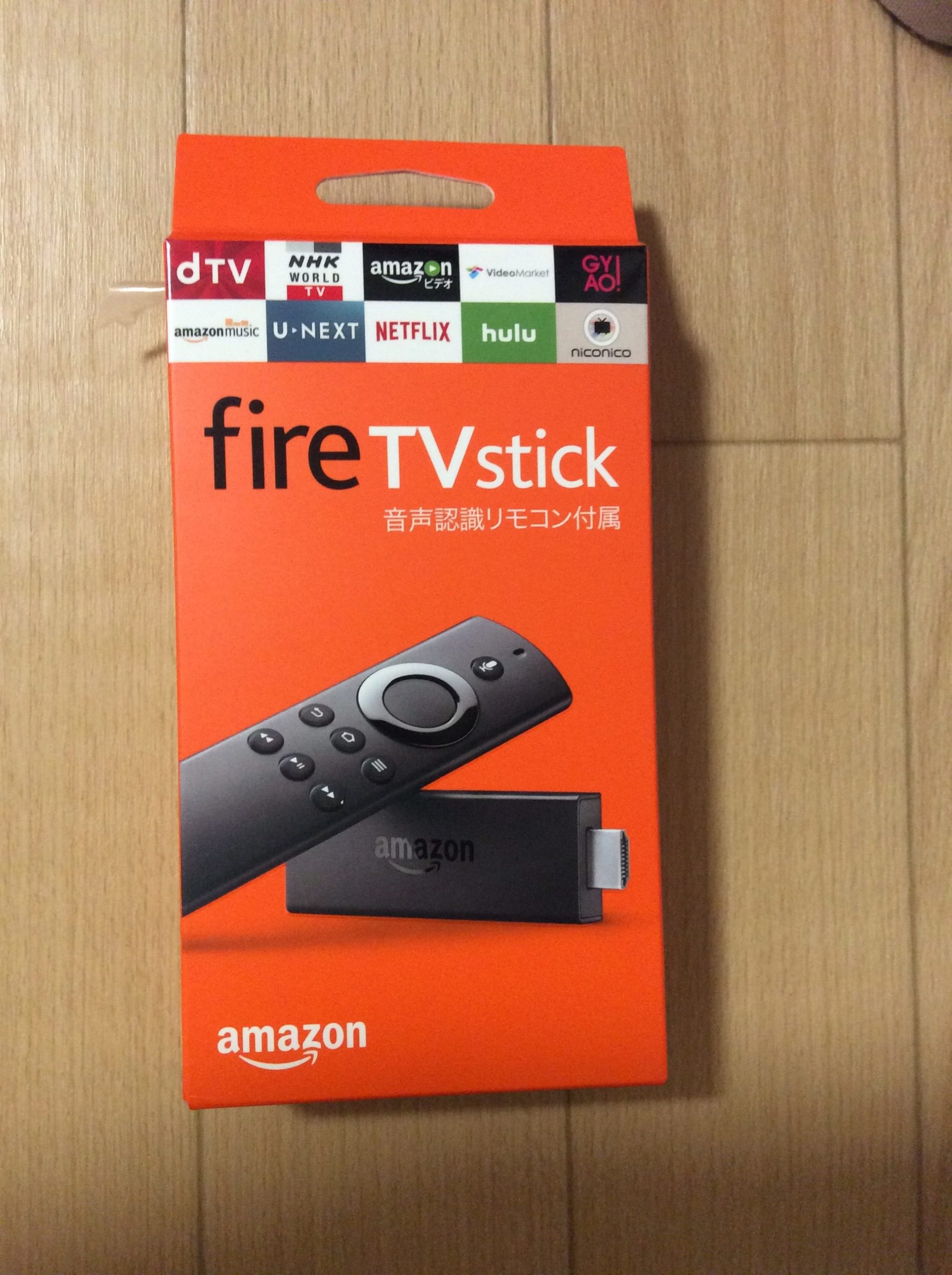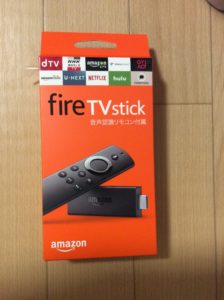旦那のひと昔前のKindle fireはHDMIが接続できるので、よくテレビに接続してAmazonビデオを見てました。
今のKindle fireにはHDMI端子がないんですよね。
おそらくfire TV スティックとの住み分けのためかと思いますが。
最近、そのKindle fire動きが重くて限界が近付いてきてる予感。
自分も見るし、子どもたちもよく見るし、プライムデーで安売りしていたのでAmazon fire TV スティックを購入することにしました。
Amazon fire TVスティック接続方法
説明書には、「テレビにfire TVスティックを差し込んだら、あとはテレビに出る指示に従ってね。」って感じで、テレビのHDMI端子にfire TVスティックを指すとしか書いてない簡単仕様。
いつも説明書をじっくり読む派なのでちょっと味気ない。
テレビのHDMI端子から今まで使ってたケーブル引っこ抜いて接続。
周りにいろいろ刺さってたけど、延長ケーブルを使う必要はなしで直接続可能でした。
(我が家のテレビはSHARPのAQUOS。他にはDVDプレーヤーと外付けHDDが接続されてます。)
テレビの入力を2に切り替えると、テレビ画面に「Amazon」の文字。
ちゃんと接続できているようです。
まずはWiFiの設定。
そしてアカウント設定。
購入した人のアカウントがすでに登録されているので、普通は購入者のアカウントでログイン。
我が家は旦那のアカウントでログインしたかったので、旦那のアカウントを登録、ログイン。
確かにテレビに指示が出るので説明書はいらないですね。
WiFi設定さえ出来ればすぐに使えます。
Kindle fireと、fire TVスティックを比較
やっぱり解像度が違いますね。
何よりKindle fireをいちいち接続する手間がないのが良いですね。
リモコンで操作できるので、タブレットまで行かなくても操作ができるのが楽です。
検索は基本、音声検索が楽。
画面で文字入力での検索も可能だけど、音声検索ボタンがリモコンの一番上にあって使いたい衝動にかられます。
ただ、検索後の画面と、動画を選択した後の画面がすっごい見にくい!わかりにくい!
iPadやKindle fireで動画を選択すると、下にダーっと各話がリストになって表示されますが、fire TVスティックで動画を選択すると、各話がサルネイム(静止画)で横スライドで表示される。
しかも各話だけじゃなくて、レンタルや購入動画も合わせてサルネイムで表示されるのでわけわかりません。
どさくさに紛れて動画を買わせようとしてるのでしょうか。。。
YouTubeも見れるので、何かに接続せずすぐにAmazonビデオやYouTubeを見れるのは手間なく楽ですね。
画像もKindle fire接続より綺麗だし、WiFi接続だからケーブルも不要。
動画選択後の画面だけiPadとかと同じにして欲しいです。
今までよりレンタルしやすくなるので、レンタル頻度が増えそう。
何だかまんまとAmazonの戦略に乗せられている気がする。